Samsung Smart Switch: la mejor herramienta de copia de seguridad para dispositivos Galaxy
Consejos Y Trucos De Android / / August 05, 2021
Sabemos lo importantes que son para nosotros nuestros teléfonos inteligentes para el uso diario. Más importantes son los datos que almacena. Que sean números de contacto, mensajes de texto, fotos, videos, etc. Nos son muy queridos y no podemos permitirnos perderlos. Bueno, entonces debe haber una forma de guardar una copia de todos estos datos en caso de que ocurra algún tipo de pérdida de datos. La pérdida de datos puede hacer referencia a la pérdida o el robo del teléfono, cualquier corrupción de almacenamiento, etc. Entonces, necesitamos hacer una copia de seguridad de nuestros datos. Aunque sabemos que existe el nuevo sistema de copia de seguridad en la nube, es tiempo ya que la nube tiene enormes datos con los que lidiar. Entonces, tenemos que encontrar una solución que nos permita hacer una copia de seguridad localmente, lo que lleva menos tiempo. Entonces, en esta guía, te diremos cómo hacer una copia de seguridad y restaurar los datos de su dispositivo usando el Samsung Smart Switch.
El interruptor inteligente de Samsung es compatible con todos los dispositivos Samsung Galaxy exclusivamente. Sin embargo, la compatibilidad es precisa si el dispositivo es de 2016. Además, para mantenerse al día con el último sistema operativo Android, es compatible con Android 6.x Marshmallow y versiones posteriores. Por lo tanto, si ejecuta Nougat, Oreo o Pie OS, el interruptor inteligente de Samsung funcionará bien. Además de realizar copias de seguridad y restaurar, también puede instalar las últimas actualizaciones de software en su teléfono inteligente Galaxy utilizando esta herramienta. Hemos discutido todos los apartados en detalle y también hemos preparado la guía para usted.
Tabla de contenido
-
1 Cómo realizar copias de seguridad con Samsung Smart Switch
- 1.1 Realizar una copia de seguridad en la tarjeta SD con Samsung Smart Switch
- 2 Cómo restaurar una copia de seguridad en la tarjeta SD usando Samsung Smart Switch
- 3 Sincronizar contactos de Outlook con Samsung Smart Switch
- 4 Cómo obtener actualizaciones de software con Samsung Smart Switch
Cómo realizar copias de seguridad con Samsung Smart Switch
Primero, tenemos que descargar la suite de conmutadores inteligentes de Samsung para Windows y MacOS.
Descarga Samsung SmartSwitch para Windows Descarga Samsung SmartSwitch para MacOSTambién te puede interesar,
- Descargue Google Camera para Galaxy S9 / S9 + basado en Android Oreo y Pie
- Cómo recuperar el dispositivo Samsung Galaxy del modo Odin / modo de descarga
Realizar una copia de seguridad en la tarjeta SD con Samsung Smart Switch
En este proceso, tenemos que tomar una tarjeta SD y hacer una copia de seguridad de nuestros datos en nuestros dispositivos Samsung Galaxy.

Paso 1 Para crear su copia de seguridad, vaya a Configuraciones>Cuentas y respaldo > Interruptor inteligente,
Paso 2 Haga clic en el Tarjeta SD icono.
Paso 3 Luego, seleccione los contactos, videos, fotos, etc.que desee respaldar
Paso 4 Ahora haga clic en comenzar para comenzar.
Cómo restaurar una copia de seguridad en la tarjeta SD usando Samsung Smart Switch
Ahora que hemos terminado con la copia de seguridad, veamos cómo podemos restaurar la misma.
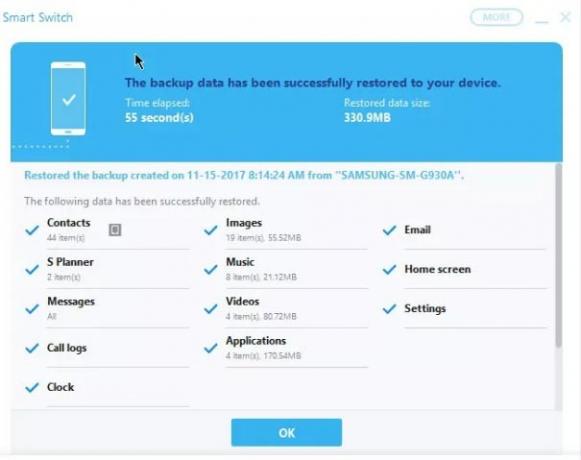
Paso 1 En el interruptor inteligente de Samsung, haga clic en Restaurar ahora.
Paso 2 Hacer clic Seleccione sus datos de respaldo desde la copia de seguridad que hizo y luego
Paso 3 Seleccione la fecha y la hora en que creó la copia de seguridad en la pantalla Restaurar copia de seguridad.
Paso 4 en el teléfono inteligente o tableta, verá el toque de la ventana Permitir acceso Permitir.
Paso 5 Luego haga clic en Okay.
Nota: En su teléfono inteligente o tableta, es posible que deba restaurar manualmente las funciones dentro de las aplicaciones, como el widget del clima en la pantalla de inicio, tocando Toque aquí para restaurar los datos meteorológicos.
Sincronizar contactos de Outlook con Samsung Smart Switch
También puede utilizar esta herramienta para sincronizar sus contactos de Microsoft Outlook y otra información. Siga los pasos a continuación.
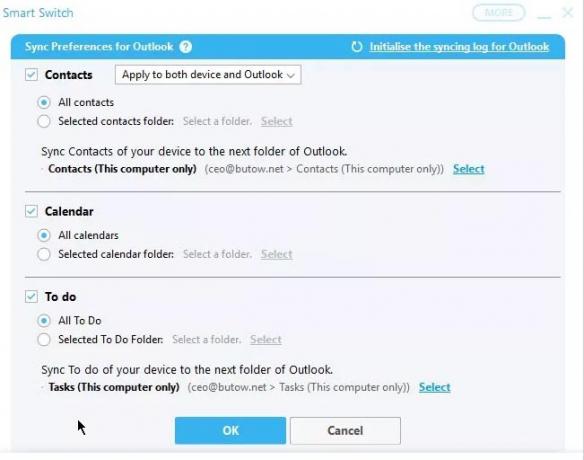
Paso 1 Haga clic en Sincronización de Outlook.
Paso 2 Ahora haga clic en Preferencias de sincronización para Outlook para especificar los datos de Outlook que desea sincronizar.
Paso 3 Haga clic en el Contactos, Calendario, etc. casillas de verificación para seleccionar para la sincronización. De forma predeterminada, puede seleccionar todos sus datos.
Paso 4 Haga clic en Seleccione para elegir la carpeta. Por ejemplo: - contactos.
Paso 5 hacer clic Aceptar> hacer clic Sincronizar ahora para comenzar a sincronizar.
Paso 6 Haga clic en Confirmar continuar.
Cómo obtener actualizaciones de software con Samsung Smart Switch
A menudo sucede que el OEM implementa una actualización de software para cualquier dispositivo, pero se demora en llegar al usuario. Depende mucho de la ubicación geográfica. Además, otro factor es el operador o el proveedor que tiene un vínculo con el dispositivo. Esto también sucede con los dispositivos Samsung. Sin embargo, con Samsung Smart Switch esto se puede lograr fácilmente.
Paso 1 abra Smart Switch en su PC.
Paso 2 conecte su teléfono a la PC mediante un cable USB.
Paso 3 A medida que se conecta y se reconoce su dispositivo, se realizará una verificación de software. Smart Switch muestra los detalles del software actual.
Paso 4 Recibirá la notificación de una nueva actualización si hay una actualización de software disponible para su dispositivo.
Paso 5 Ahora haga clic Actualizar para instalar el software más reciente. El software se descargará primero en su computadora. Luego, el interruptor inteligente lo instalará en su teléfono.
Paso 6 El teléfono se reiniciará después de la instalación.
De modo que. Si utiliza un dispositivo Samsung Galaxy, utilice Samsung Smart Switch para realizar una copia de seguridad y restaurarlo. Además, puede descargar e instalar el software más reciente en su dispositivo.
Swayam es un blogger de tecnología profesional con una maestría en aplicaciones informáticas y también tiene experiencia en el desarrollo de Android. Es un gran admirador de Stock Android OS. Además de los blogs de tecnología, le encantan los juegos, viajar y tocar / enseñar guitarra.



